Fingerprint manager – Sony XPeria XZ F8331 Benutzerhandbuch
Seite 14
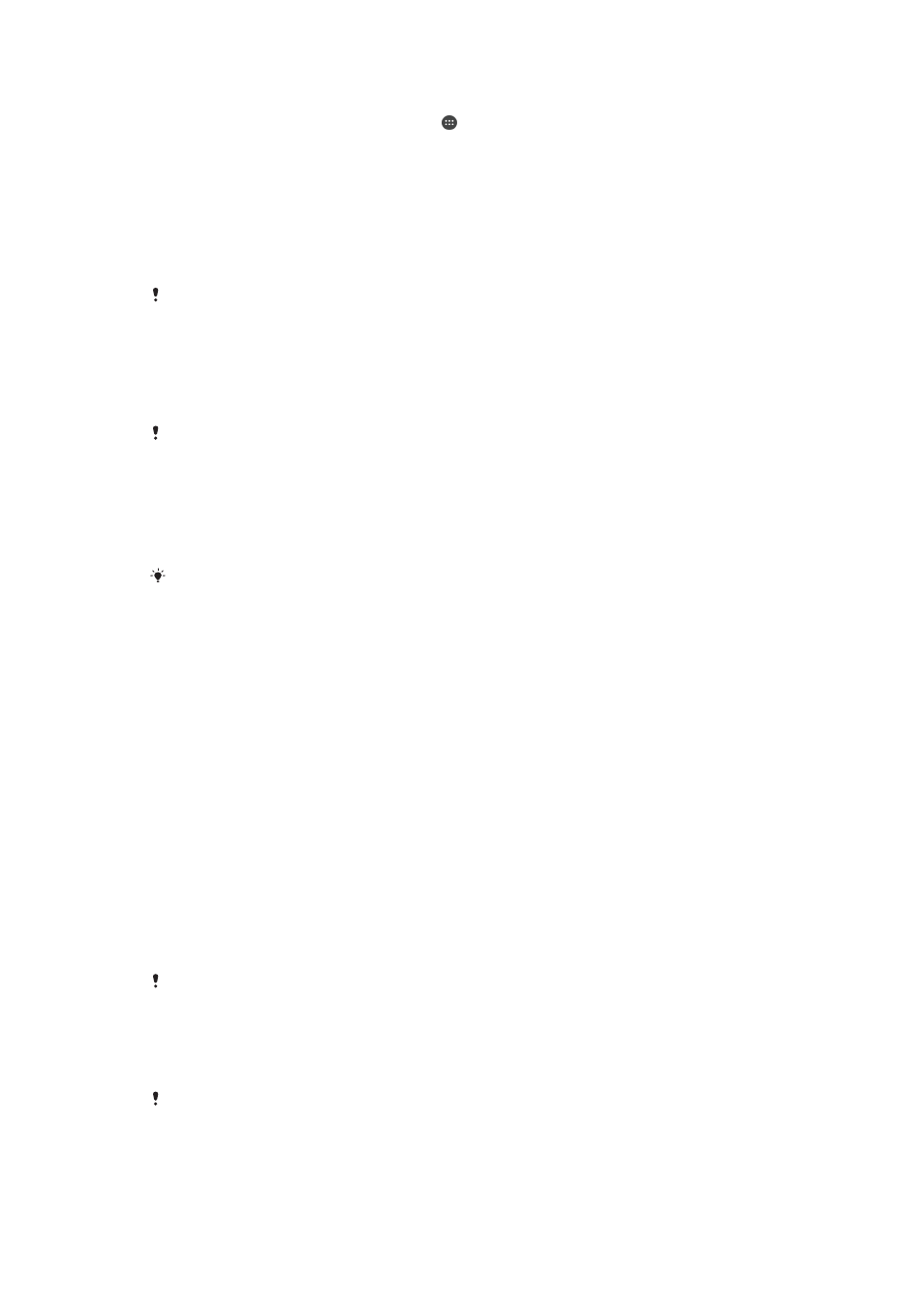
So aktivieren Sie die Entsperrfunktion durch Wischen:
1
Tippen Sie auf dem
Startbildschirm auf .
2
Tippen Sie auf
Einstellungen > Bildschirmsperre & Sicherheit >
Bildschirmsperre.
3
Zeichnen Sie das Entsperrmuster für den Bildschirm oder geben Sie Ihre PIN oder
Ihr Kennwort ein, je nachdem, welche dieser Methoden zum Entsperren aktiviert
ist.
4
Tippen Sie auf
Wischen und dann auf Ja, entfernen.
Entsperrung mit dem Fingerabdruck
Das Muster, die PIN oder das Kennwort für die Bildschirmsperre, das bzw. die Sie eingerichtet
haben, dient als Backup-Entsperrmethode, wenn Sie die Option zur Entsperrung mit
Fingerabdruck aktivieren. Durch Auswahl anderer Arten der Bildschirmsperre werden alle
Fingerabdruckeinstellungen gelöscht.
Sie können Ihren Fingerabdruck verwenden, um Ihr Gerät schnell zu entsperren. Um
diese Funktion zu nutzen, müssen Sie einen Fingerabdruck registrieren und diese
Funktion zunächst im Fingerprint Manager aktivieren.
Die Fingerabdruck-Funktion ist für den US-amerikanischen Markt nicht verfügbar.
So entsperren Sie das Gerät mit einem Fingerabdruck:
•
Legen Sie Ihren Finger bei aktivem Sperrbildschirm auf die Ein/Aus-Taste, damit
das Gerät Ihren Fingerabdruck scannen und den Bildschirm entsperren kann.
Vergewissern Sie sich, dass Sie den Finger verwenden, den Sie im Fingerprint
Manager registriert haben.
Wenn Sie den Bildschirm nach fünf Versuchen nicht mit Ihrem Fingerabdruck entsperren
können, können Sie stattdessen das Muster, Ihre PIN oder das Kennwort verwenden.
Zurücksetzen einer vergessenen Bildschirmsperre
Wenn Sie die PIN, das Kennwort oder das Muster für Ihre Bildschirmsperre vergessen
haben, können Sie diese eventuell mit dem Dienst „Schutz über my Xperia“
zurücksetzen. Beim Zurücksetzen der Bildschirmsperre mithilfe des Dienstes gehen keine
Inhalte auf Ihrem Gerät verloren.
So setzen Sie die Bildschirmsperre mithilfe des Dienstes „Schutz über my Xperia“
zurück:
1
Halten Sie den Benutzernamen und das Kennwort für Ihr Google™-Konto parat
und aktivieren Sie den Dienst „Schutz über my Xperia“ auf Ihrem Gerät.
2
net verbundenes Gerät
auf.
3
Melden Sie sich mit demselben Google™-Konto an, das auf Ihrem Gerät
eingerichtet ist.
4
Klicken Sie unter
Ihre Geräte auf das Bild Ihres Geräts.
5
Wählen Sie
Sperren oder PIN2 ändern aus, um die aktuelle Bildschirmsperre
durch einen neuen PIN-Code zu ersetzen.
6
Befolgen Sie die Bildschirmanweisungen des Dienstes „Schutz über my Xperia“.
Je nach Ihren Sicherheitseinstellungen wird Ihr Gerät nach dem Zurücksetzen der
Bildschirmsperre möglicherweise gesperrt. In dem Fall geben Sie den Benutzernamen und das
Kennwort Ihres Google™-Kontos ein, um das Gerät zu verwenden.
Fingerprint Manager
Die Fingerabdruck-Funktion ist nicht auf dem US-amerikanischen Markt verfügbar.
Fingerprint Manager registriert Fingerabdruckdaten, die als zusätzliche
Sicherheitsmethode zum Entsperren Ihres Geräts oder für die Authentifizierung bei
14
Dies ist eine Internetversion dieser Publikation. © Druckausgabe nur für den privaten Gebrauch.